
【3CX V18】クラウドPBX Intermediate - 1. 3CXのクラウド化(3CX in the Cloud)
こんにちは、CCアーキテクトの辻です。3CX Advanced Certificationを取得するために、3CXサイトの記事を機械翻訳し日本語にしてから勉強しました。その時のメモなどをNoteにまとめていきます(こちらはメモページなのでオリジナルページ内コンテンツの視聴も強く推奨です)
※注:3CXサイトの記事が元ネタです。不明瞭な部分やおかしいな?と感じるところは原文を参照ください。
3CX導入のご相談は、CCアーキテクトまでお気軽にお問い合わせください。
# 3CX構築・Genesys構築のエキスパート CCアーキテクト (cc-arc.com)
オリジナルページ
Module 1. 3CX in the cloud
⇒解説動画と解説スライドがあります。
■このモジュールでは、3CX 導入ウィザードを使用して、クラウドで 3CX PBX を作成し、復元する手順を説明。
ホスト環境での3CXの展開
■3CXは数分でホスティング環境に導入することができる。PBXを3CXがホスティングすることで、管理負荷を軽減できる。
■また、3CXが選定したホスティングプロバイダーに、お客様自身のアカウントで導入することも可能。
■導入ウィザードは、カスタマーポータルまたはパートナーポータルからアクセスでき、数分で導入することができる。3CXがホストするPBXを提供するホスティングへの配備、またはセルフホスティングへの配備のリンクがある。
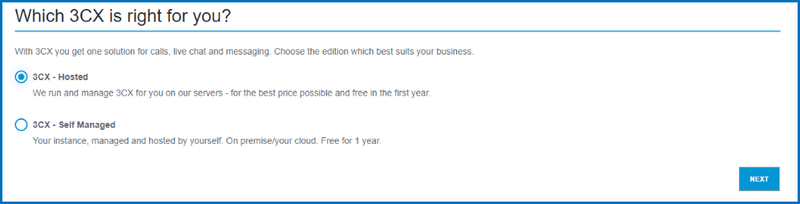
※サポートの観点から、3CXホストではなく、国内ホスティング、自社ホスティングがお勧めです。ホスティング済みのクラウド環境もご準備可能です。お気軽に相談ください。3CX構築・Genesys構築のエキスパート CCアーキテクト (cc-arc.com)
3CXによるホストまたはセルフホスト - レストア
■既存の構成を3CXホスト・プラットフォームに正常にリストアするには、バックアップで「ライセンスキー情報、FQDNおよび会議」オプションを選択する必要がある。
■バックアップファイルは、前提条件を満たしていれば、ウィザードに直接アップロードして展開することができる。
■ウィザードに表示されるサイズを超える場合は、録画ファイルを別の場所にアーカイブすることができる(詳細については、「バックアップと復元」モジュールに記載)
■また、"Voicemail "モジュールで取り上げている、ボイスメールメッセージをメールの添付ファイルとして送信し、PBXから削除したり、バックアップを一切行わないようにする機能も利用できる。
■録音とボイスメールのWAVファイルは、バックアップの中でかなりの容量を占める可能性がある。
■3CXから古いファームウェアファイルを削除することができるので、ファームウェアファイルをバックアップする場合は、関連するものだけを持つようにする。
■既存のバックアップを使用せずに続行したい場合は、バックアップがあるかどうか尋ねられたら「いいえ」をクリックする。
■もし、「はい」をクリックしたが、バックアップがない場合は、ファイルを選択せずに「次へ」をクリックすると、ウィザードはバックアップなしで進行し、新規インストールが行われる。
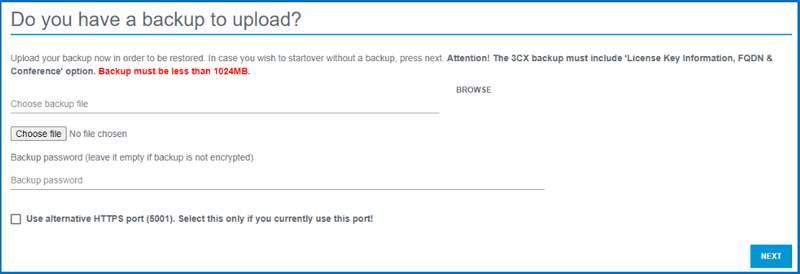
3CXによるホストまたはセルフホスト
■クラウドでホストされるPBXを使用するには、外部からのPBXへのアクセスを容易にするために、3CXのFQDNを割り当てることが必要。
■希望するホスト名と3CXドメインサフィックスを選択する。3CXのドメイン・サフィックスは、地域によってグループに分けられている。
■結果として得られるFQDNが利用可能であれば、それが割り当てられる。
■利用できない場合は、エラーが表示され、新しいFQDNを選択する必要がある。FQDNは先着順で提供され、空き状況によっては利用できない場合がある。
■バックアップから復元する場合、FQDNはすでに選択され、バックアップに含まれているため、このステップは省略される。
セルフホスト
■3CXがセルフホストプラットフォームに展開された場合、ホスティングプロバイダの選択に進む。
■ここではホスティングプロバイダーのアカウントはすでに作成されていると仮定している。ホスティングアカウントの設定方法の詳細を説明したリンクが用意されている。
■これは、Virtual Private Server(VPS)を作成するもの。事前に作成する必要はない。ウィザードがすべて実行する。
■リストアップされたホスティングプロバイダーのいずれかを使用することができる。
■Openstack API(バージョン2以降)をサポートするホスティングプロバイダを使用する場合は、API情報を手動で入力する必要がある。
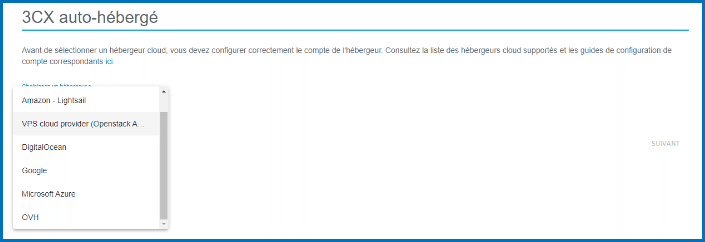
3CXによるホストまたはセルフホスト
■次に、PBXで使用する内線番号の桁数を決める。一度決めた内線番号の桁数は変更できないので、これは非常に重要な決定。
■そのため、導入するPBXの規模を適切に設定すること。2桁のPBXは、ユーザーだけでなく、デジタル受付、リンググループ、コールキューなどのシステム内線番号も占有するため、制限が多すぎる可能性がある。
■迷った場合は、常に高い桁数を選択する。
■リストアでは、桁の長さは既存の構成からすでに決定されているため、この作業は省略される。
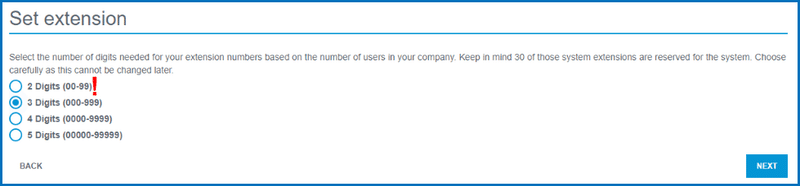
セルフホスト
■次に、セルフホストへのデプロイでは、PBX のデフォルトのタイムゾーンとなるタイムゾーンを選択する。これは、オフィスに配備された電話機にデフォルトで表示されるタイムゾーンとなる。
■プロンプト言語は、ボイスメール設定、キュー、デジタル受付などで別の言語が特別に選択されていない限り、プロンプトが再生されるデフォルトのプロンプト言語となる言語を選択する。
■「Hosted by 3CX」の展開では、この情報はライセンスキーの場所に基づいて自動的に選択される。この情報は、顧客またはパートナーのポータルに表示される。
■これらのオプションは、システムが配備され稼働しているときに、必要に応じて後で変更することができる。
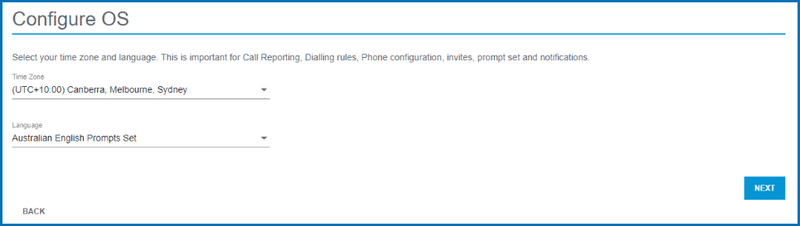
セルフホスト
■セルフホスティングの場合、ウィザードの最後のステップは、ホスティング地域と3CXが使用する仮想サーバーのサイズを選択すること。
■マシンの仕様は、インストールのサイズに基づいて選択する必要がある。
■必要な仕様の詳細については、『3CX Admin Manual』を参照。
ハードウェアの仕様: https://www.3cx.com/docs/recommended-hardware-specifications-for-3cx/
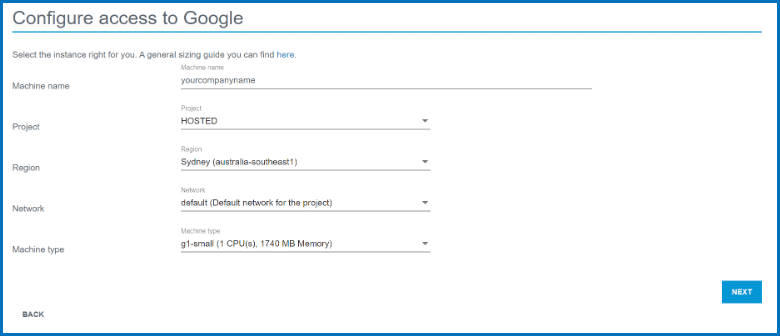
3CXによるホストまたはセルフホスト
デプロイが完了するのを待つ。
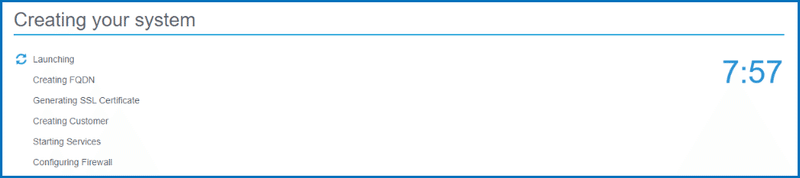
完了
■数分以内にすべての手順が完了し、新しい3CXにログインして設定を開始することができるようになる。
■「admin」アカウントには、ランダムなパスワードが生成される。
■3CXシステムにログインすると、必要に応じて管理者ユーザー名とパスワードを変更することができる。ただし、推測しやすいものを作成しないように注意する。
ホストされたインスタンスをセットアップして、顧客とパートナーの両方のポータルから監視してみる。ビデオでデモを視聴可能。⇒オリジナルサイトで動画が視聴できます。
※サポートの観点から、3CXホストではなく、国内ホスティング、自社ホスティングがお勧めです。オウンクラウドへの構築も、オンプレでの構築も承っています。ホスティング済みのクラウド環境もご準備可能です。お気軽に相談ください。⇒ 3CX構築・Genesys構築のエキスパート CCアーキテクト (cc-arc.com)
3CXのことを詳しく聞きたい。興味があるという方はぜひ、こちらまでお気軽にお問い合わせください。
# 3CX構築・Genesys構築のエキスパート CCアーキテクト (cc-arc.com)
●VoIP情報満載のBlogはこちら
⇒ https://blog.cc-arc.com/
●FAQ満載のサポートサイトはこちら
⇒ https://portal.cc-arc.com/
●マニュアル掲載満載のリソースサイトはこちら
⇒ https://resource.cc-arc.com/resource/
●動画によるご紹介はこちら
⇒ Youtube
●SNSでも情報発信中!ぜひご登録を!
⇒ Twitter Linkdin Facebook
目次記事はこちらです
#3CX , #SIP , #PBX , #IP -PBX , #VoIP , #IPフォン , #IP電話 , #SIPフォン ,#SIP電話 , #SBC , #ひかり電話 , #OG , #ATA , #コールセンター , #ISDN_GW
#クラウドPBX
